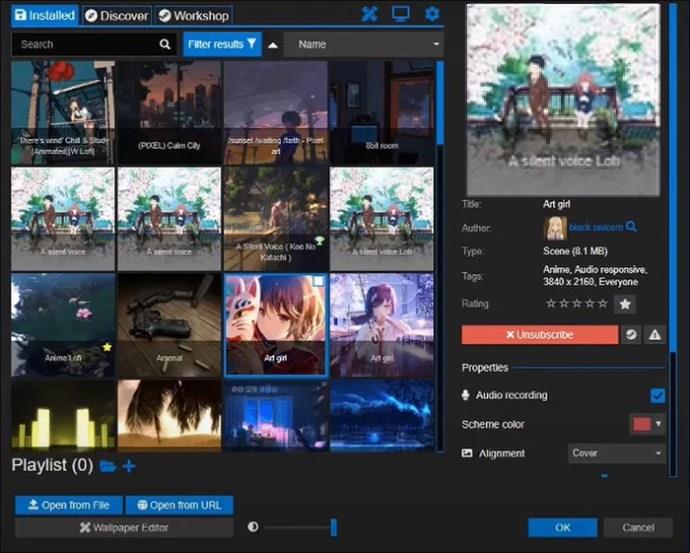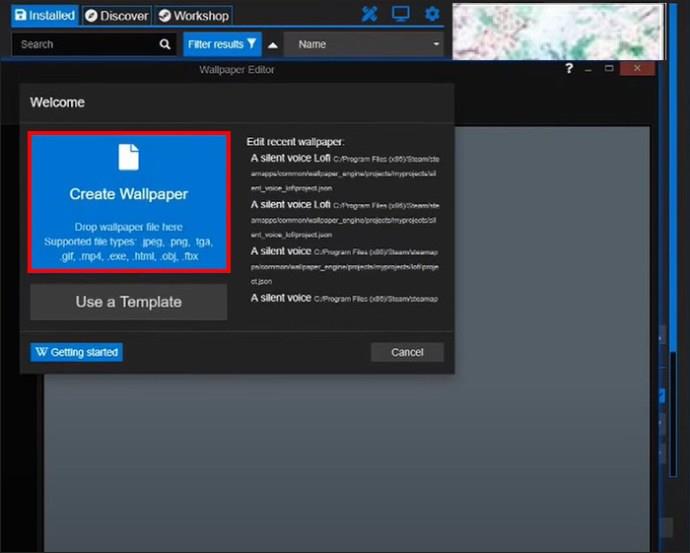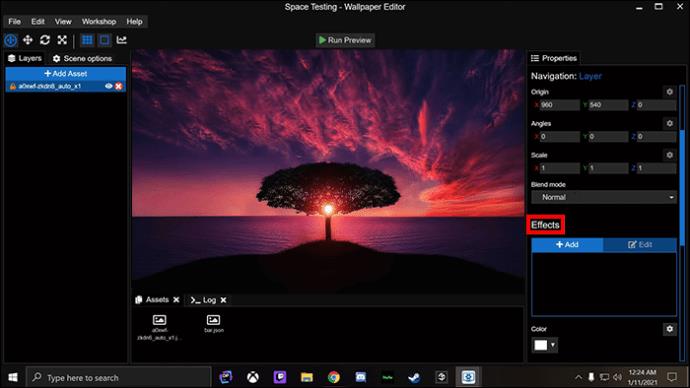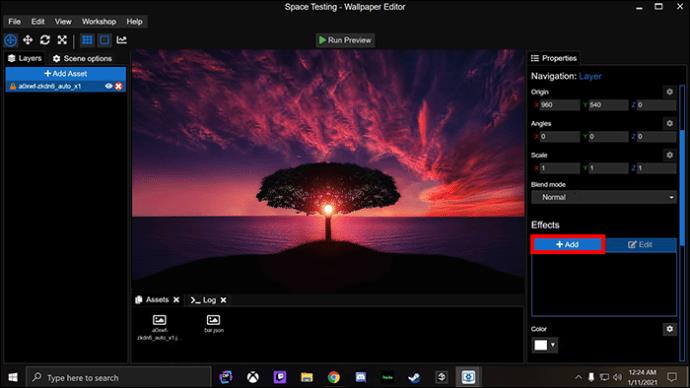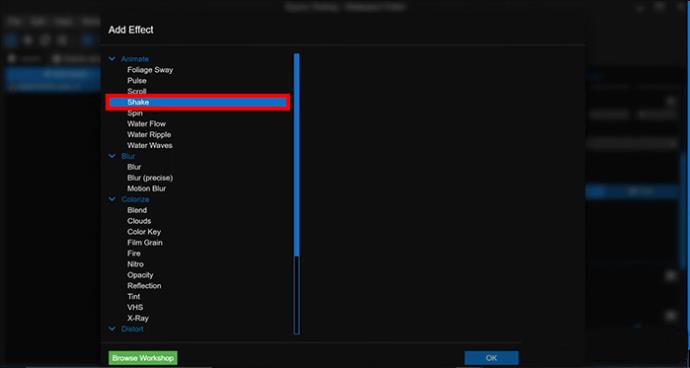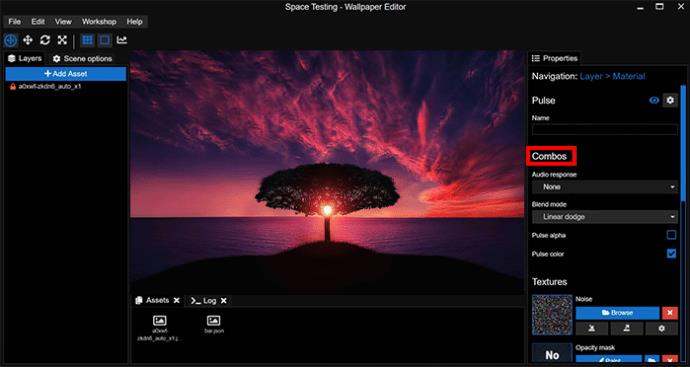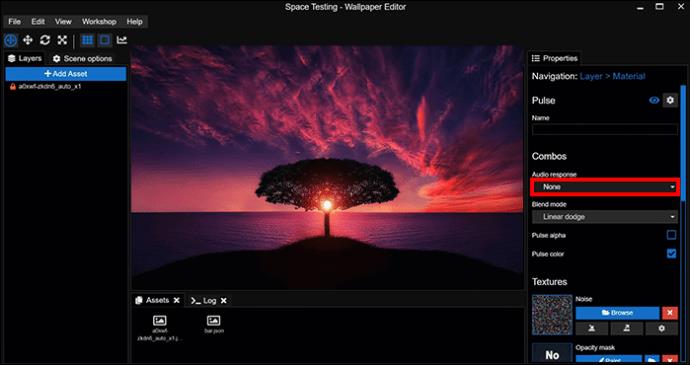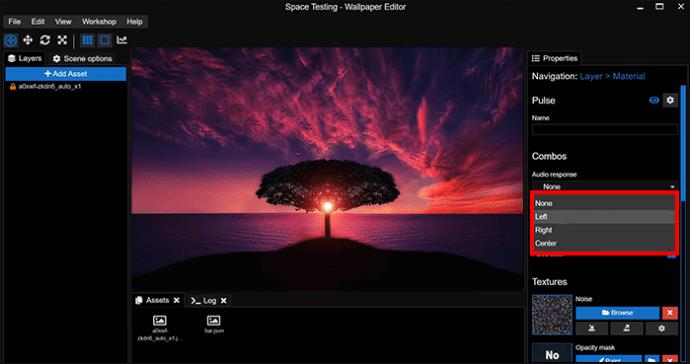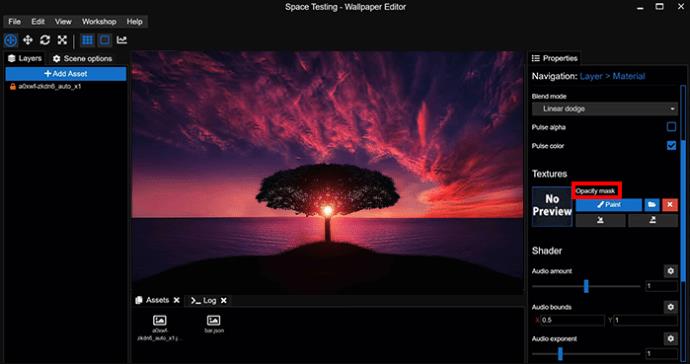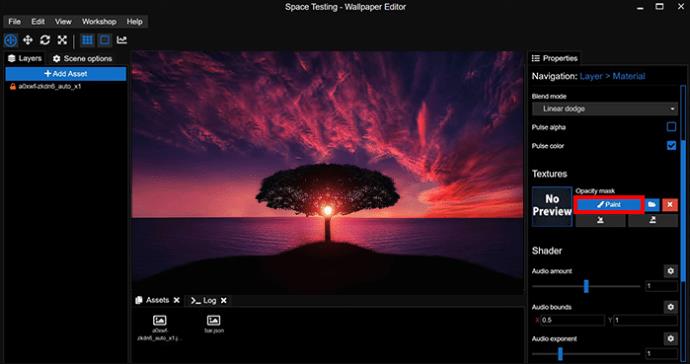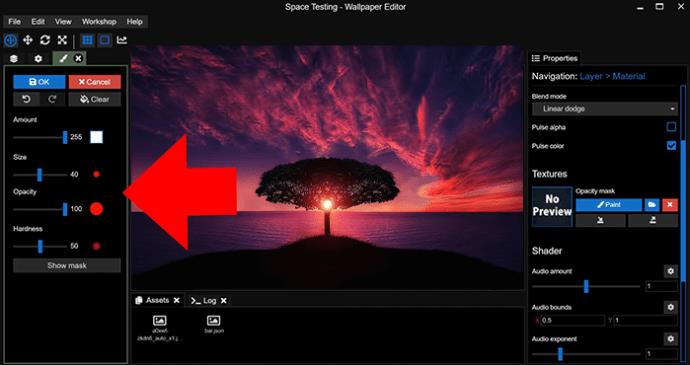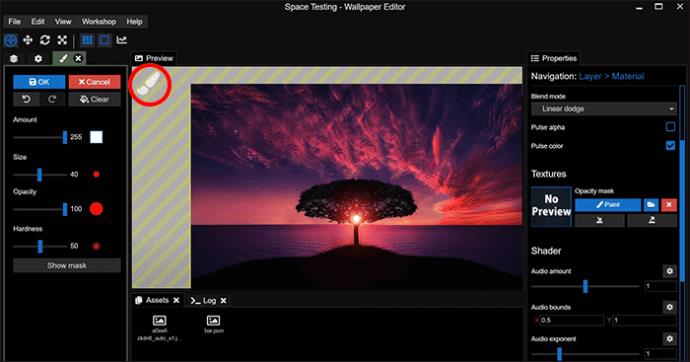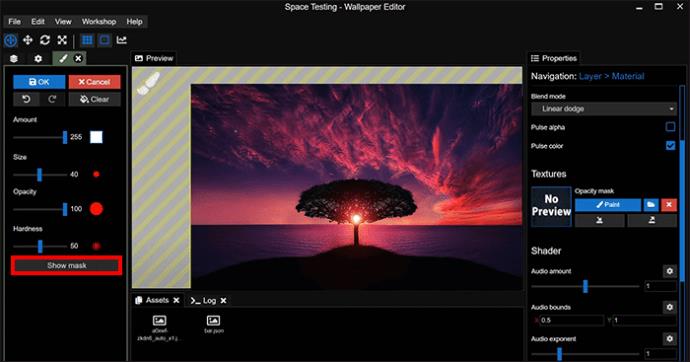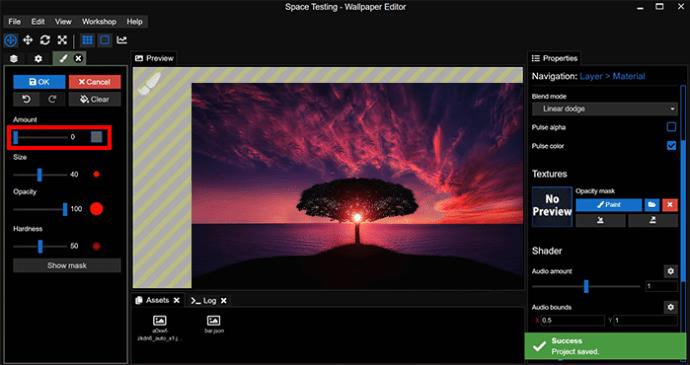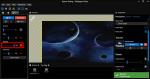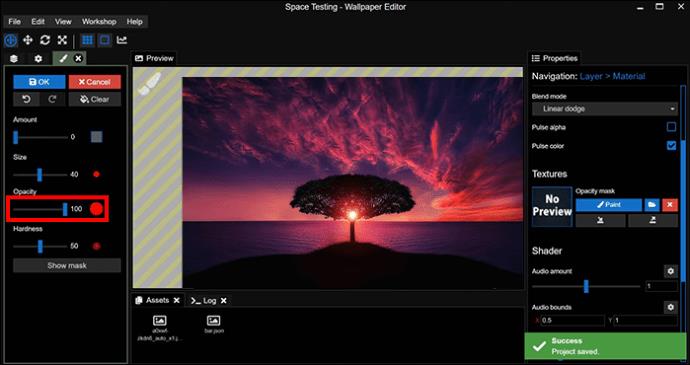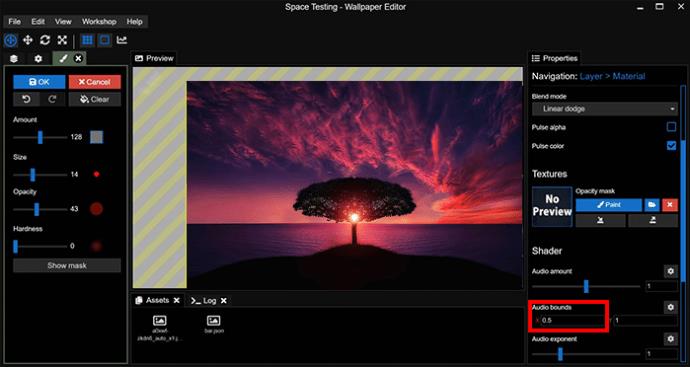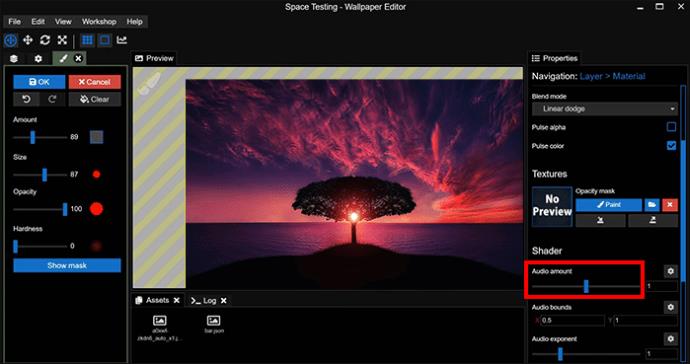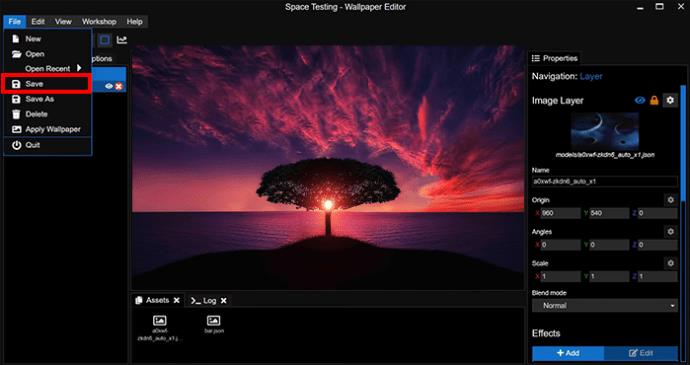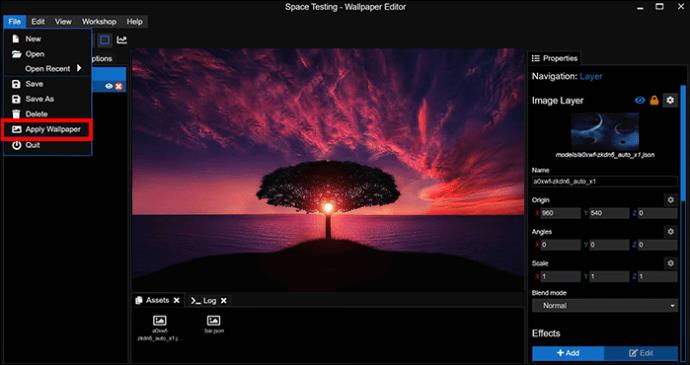Če želite dolgočasnemu staremu namiznemu zaslonu vdahniti novo življenje, je Wallpaper Engine pravi način za to. Aplikacija vam omogoča ustvarjanje animiranih ozadij, ki jih lahko prepojite s številnimi vizualnimi in zvočnimi učinki, da svoje dolgočasno namizje spremenite v interaktivno čudežno deželo.
Ampak hočeš več. Želite ustvariti interaktivno ozadje, ki se odziva tudi na zvok, kar pomeni, da se bo ozadje odzvalo na podlagi zvočnih znakov, ki ste jih nastavili v Wallpaper Engine. Ta članek vam bo povedal vse, kar morate vedeti
1. korak – Ustvarite ali uredite ozadje
Upajmo, da je prvi korak najlažji – ustvarite ozadje, za katerega želite, da se zvok odziva, ali uredite obstoječe ozadje. Oboje bi moralo biti preprosta naloga za nekoga, ki dobro pozna Wallpaper Engine. Če pa aplikacijo še ne poznate, sledite tem korakom, da ustvarite osnovno ozadje:
- Odprite Wallpaper Engine, da vidite pojavno okno »Dobrodošli«.
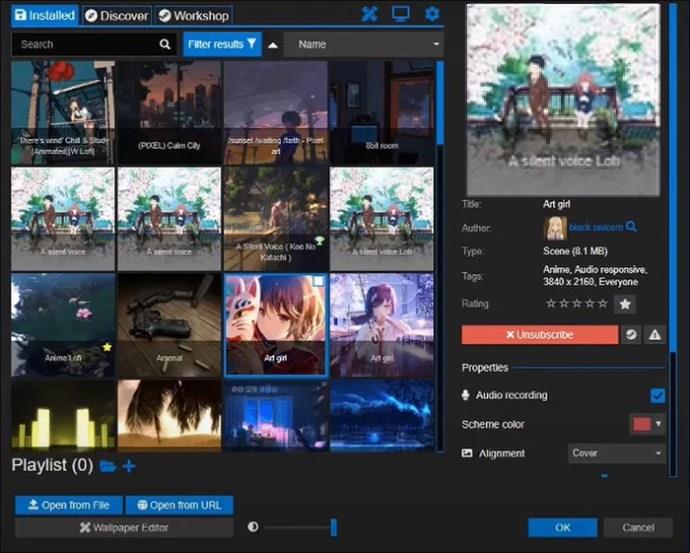
- Povlecite sliko iz svoje naprave in jo spustite na gumb »Ustvari ozadje«.
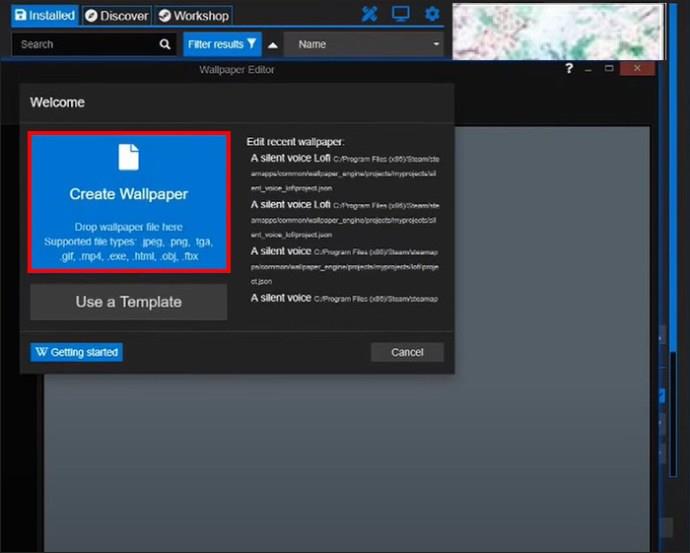
Wallpaper Engine nato odpre zaslon za urejanje, prek katerega lahko dodajate učinke in se igrate z uvoženo sliko.
Če ste že uvozili sliko in jo želite urediti, vas bo pokrilo tudi pojavno okno »Dobrodošli«. Kliknite »Uredi nedavno ozadje« in izberite datoteko, za katero želite, da se zvok odziva.
2. korak – dodajte svoje zvočne učinke
Nato morate dodati prej omenjeni učinek »Shake«:
- Na desni strani zaslona poiščite in kliknite »Učinki«.
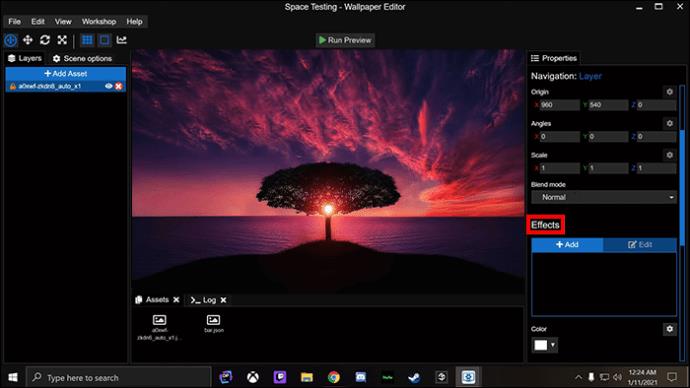
- V meniju »Učinki« izberite »+ Dodaj«.
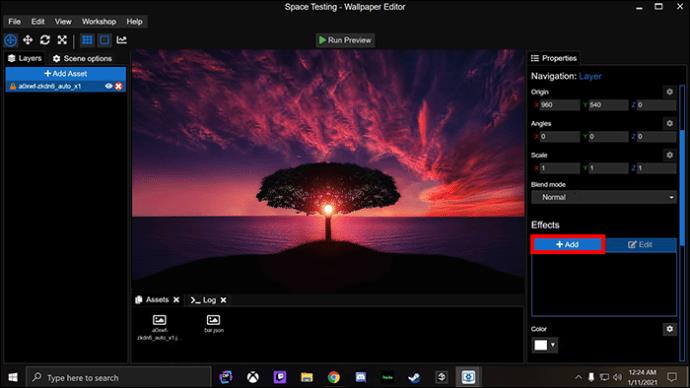
- Pomaknite se do »Animiraj« in izberite »Shake«.
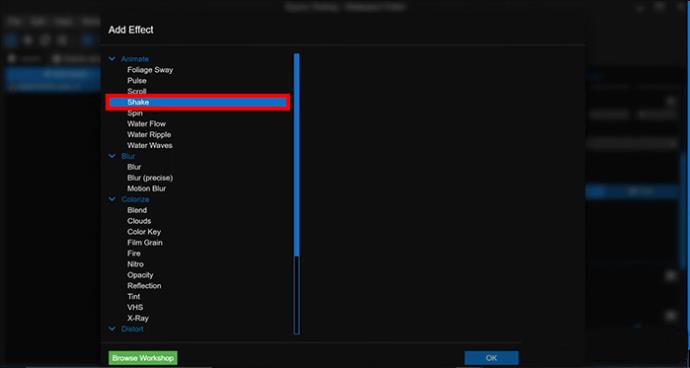
Upoštevajte, da boste v meniju »Animiraj« našli druge animirane učinke, od katerih lahko vsakega uporabite namesto »Shake«, če želite. Drugi primeri vključujejo »Pulse«, zaradi katerega slika utripa gor in dol, in »Blur«, ki je odličen za zameglitev dveh delov slike skupaj. Stresanje naredi tisto, kar piše na kositru – zatrese izbrani del slike.
Omeniti velja tudi, da niste omejeni na vnaprej nastavljene učinke, ki jih ponuja Wallpaper Engine. Delavnica skupnosti ima veliko uporabniško ustvarjenih učinkov, ki jih lahko prenesete prek gumba »Dodaj sredstvo« na levi strani zaslona.
3. korak – Vklopite zvočni odziv
Učinek imate omogočen, vendar še ni pripravljen za odziv na zvočne vhode. To lahko storite prek menija »Combos« v Wallpaper Engine.
- Poiščite in izberite »Combos«, ki je na desni strani zaslona.
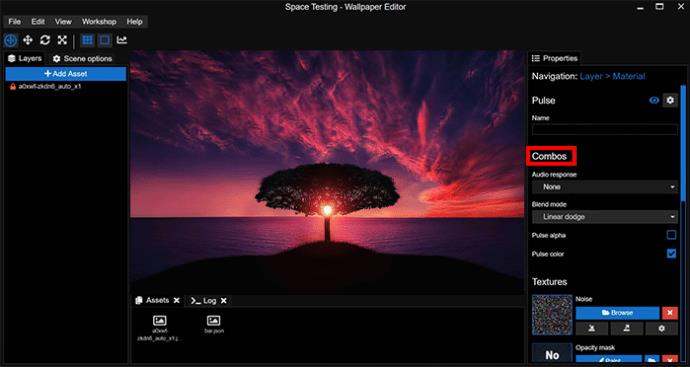
- Izberite »Audio Response«.
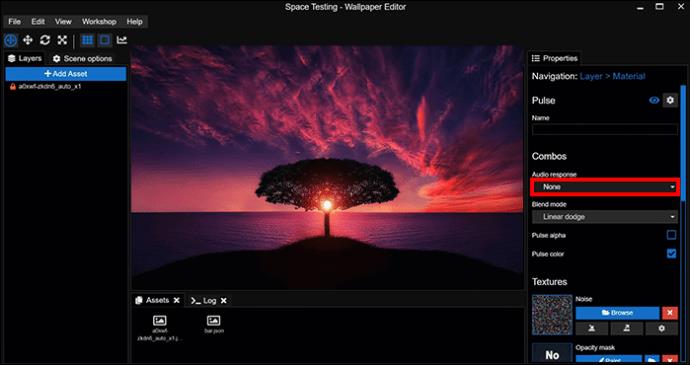
- Izberite med odzivi »Center«, »Left« in »Right«, ki narekujejo, kje se bo zvočni odziv pojavil na vašem ozadju.
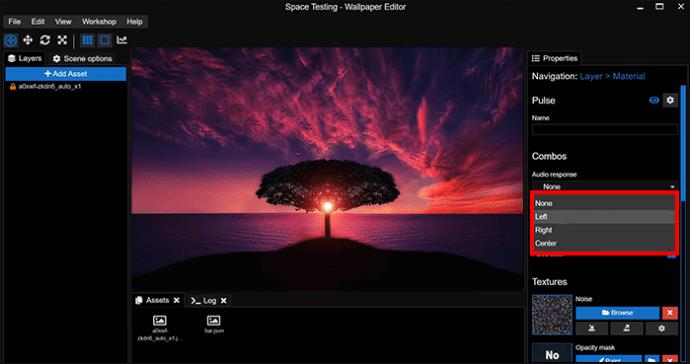
Tu boste morda imeli druge možnosti za prilagajanje, odvisno od tega, kateri učinek izberete. Na primer, učinek »Utrip« ima možnost »Barva utripa«, ki spremeni barvo utripa, ko je aktiviran.
4. korak – izberite tresoča se območja
Ko je zvočni odziv vklopljen, je vaša naslednja naloga določiti, kateri deli ozadja se odzivajo na zvočni znak. Z učinkom »Shake« to pomeni izbiro območij, ki se tresejo, ko se predvaja ustrezni zvok.
Uporabite funkcijo barvanja Wallpaper Engine, da označite zahtevana področja:
- Pomaknite se do »Teksture« na desni strani zaslona in poiščite »Opacity Mask«.
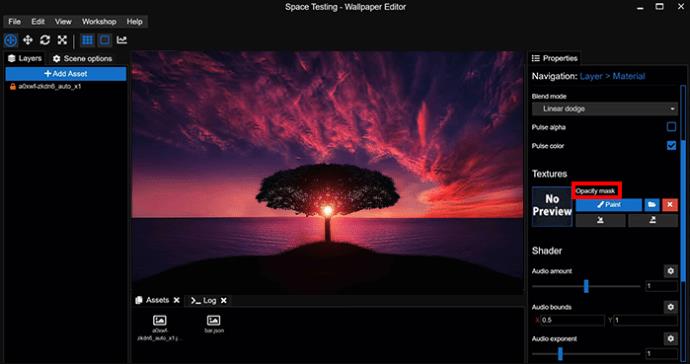
- Izberite »Paint« pod »Opacity Mask«, da odprete novo okno.
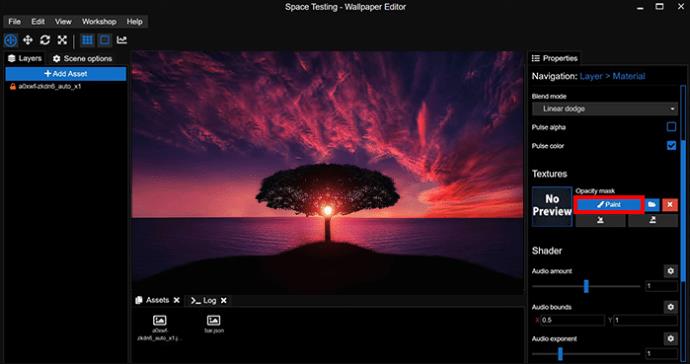
- V novem oknu izberite vse funkcije, ki jih želite, da ima vaš čopič.
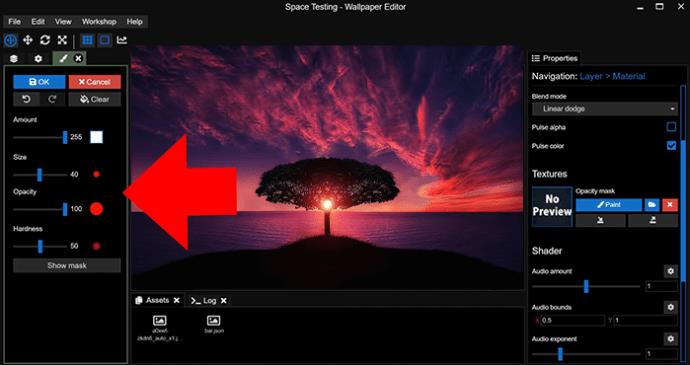
- Za zvočno odzivna ozadja sta običajno najboljša »trdota« in »motnost«.
- Zapustite okno in uporabite ikono čopiča, da prebarvate področja, na katera želite uporabiti izbrani učinek.
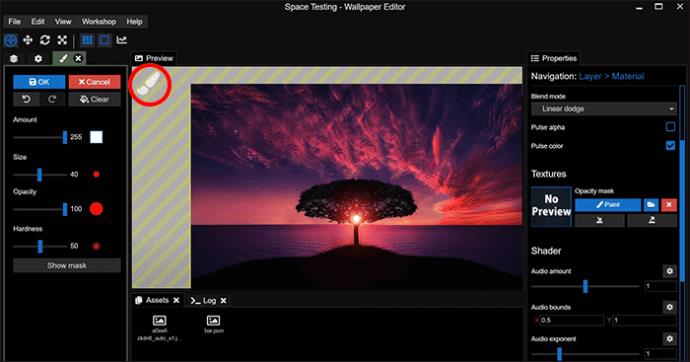
- Kadar koli izberite »Pokaži masko«, da poudarite področja, ki ste jih pobarvali.
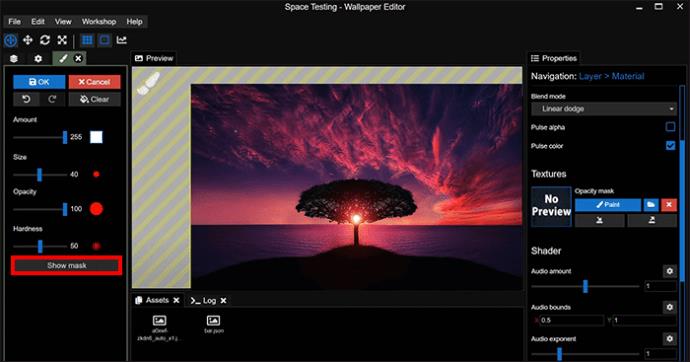
Seveda se pri digitalnem slikanju lahko zgodijo napake. Zaradi spodrsljaja z miško lahko slikate čez območje, na katerega ne želite uporabiti svojega učinka. Rešitev tega problema zahteva popolno nepreglednost.
- Odprite okno funkcij čopiča in nastavite »Količina« na 0.
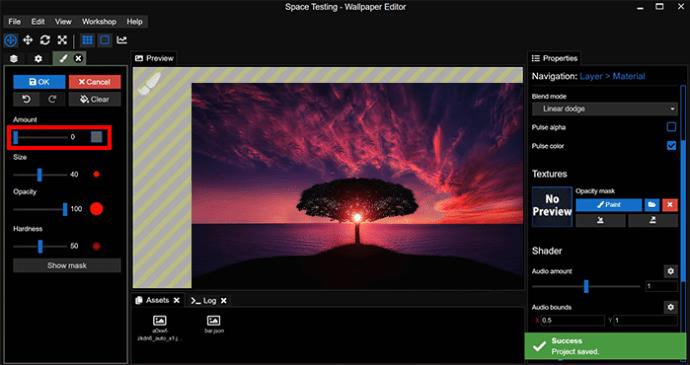
- Povečajte "Opacity" na 100.
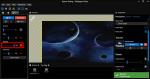
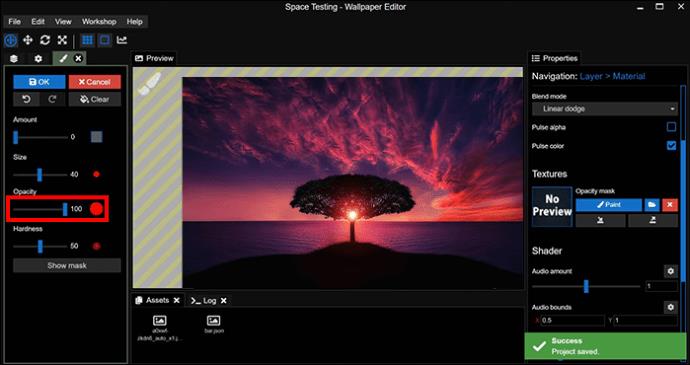
- Prebarvajte vsa področja slike, za katera želite odstraniti učinek.
5. korak – Predvajajte nekaj glasbe
Naprej - hiter test.
Želite videti, kako se vaše ozadje odziva na glasbo, ki jo predvajate na namizju. Odprite glasbeno aplikacijo po vaši izbiri in predvajajte skladbo. Morali bi videti, kako se vaše ozadje odziva na takt, pri čemer se področja, ki ste jih pobarvali v 4. koraku, tresejo skupaj z glasbo.
Če ne vidite svojega učinka v akciji, preverite nastavitev »Prikaži masko«. Izklopite jo, če je trenutno vklopljena, ker aktivirana maska preprečuje pravilno delovanje vašega učinka.
6. korak – prilagodite odziv vašega učinka na višino
Do te točke se vaše ozadje odziva na vse vidike glasbe, ki jo predvajate. Nizki, srednji in visoki razponi povzročajo tresenje (ali kateri koli učinek, ki ste ga izbrali), zaradi česar je ozadje preveč reaktivno in moteče.
K sreči lahko prilagodite odzivnost zvoka, tako da se vaš učinek aktivira le, ko predvajate določene frekvence.
- Pomaknite se do »Shader«, ki ga boste našli na levi strani zaslona.

- Pojdite na »Audio Bounds«, da prilagodite višine, na katere se odziva ozadje.
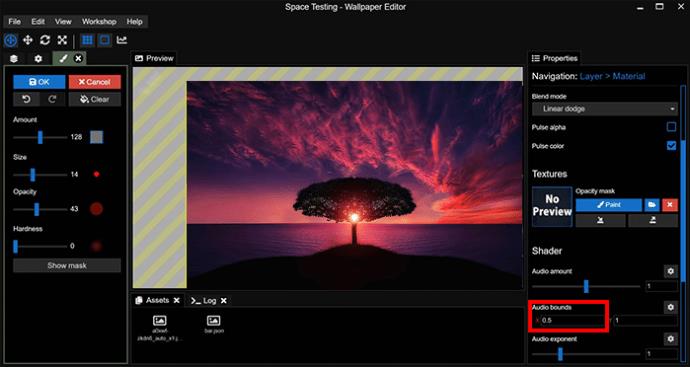
V meniju »Audio Bounds« boste našli drsnik za obseg zvoka. Nastavitev razpona med 0,2 in 0,5 pomeni, da se vaše ozadje odziva samo na visoke zvoke. Med 0,6 in 0,8 ustvarja odzive za srednje tone, 0,8 do 1 pa ustvarja odzive na nizke tone.
7. korak – prilagodite moč svojega učinka
Nastavitve višine zvoka imate točno takšne, kot želite, vendar učinek ne deluje tako, kot ste si zamislili. Morda je prešibek, zaradi česar je komaj viden, ko se predvaja vaš zvok, ali tako močan, da se zdi, kot da se vam celoten zaslon trese od takta.
Wallpaper Engine vam omogoča prilagoditev moči vašega učinka tudi prek menija »Shader«:
- V meniju na levi strani zaslona izberite »Shader«.

- Pomaknite se do »Količina zvoka«.
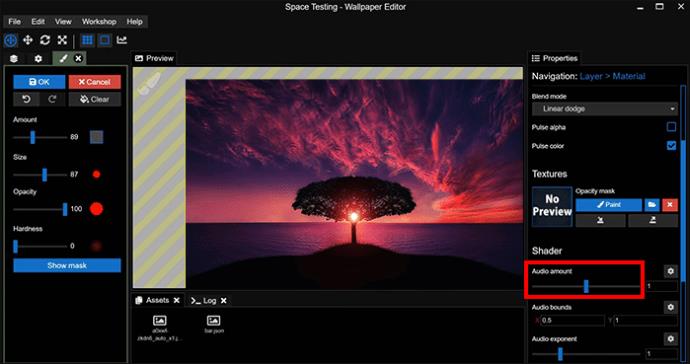
- Prilagodite nastavitev in preverite, kako vpliva na ozadje, tako da ponavljate te korake, dokler ne boste zadovoljni z močjo učinka.
8. korak – Shranite in uporabite
Imate prilagojeno ozadje, ki se odziva na glasbo in druge zvoke. Vse kar je ostalo je, da ga uporabite na namizju:
- Pojdite v meni »Datoteka« in kliknite »Shrani«, da shranite ozadje.
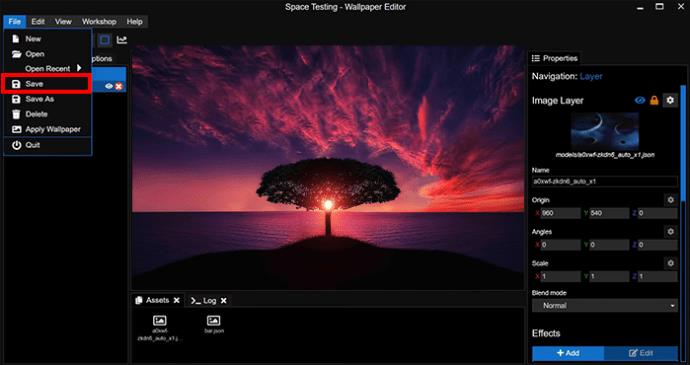
- V meniju »Datoteka« izberite »Uporabi ozadje«.
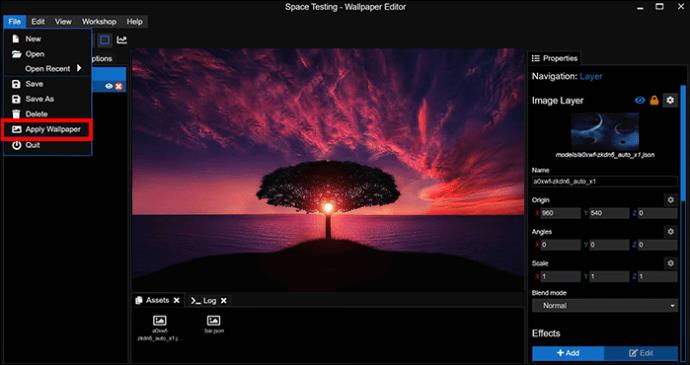
Vaše ozadje bi moralo biti prikazano kot ozadje namizja. Poskusite zaigrati melodijo in odzivati se mora tako, kot se je, ko ste jo odprli v Wallpaper Engine.
Oblikovalska ozadja, ki plešejo
Več interaktivnih elementov kot dodate ozadju namizja, bolj zanimivo bo predvajanje glasbe. In tu je priročna opomba – te korake lahko ponovite z različnimi učinki za isto ozadje, kar pomeni, da dobite ozadje, ki se na različne načine odziva na zvok. Na primer, lahko imate del ozadja, ki se trese pri nizkih tonih, drugi del pa utripa, ko je ton višji.
Ali ste že kdaj poskrbeli, da se zvok vašega ozadja odziva z Wallpaper Engine? Če je odgovor pritrdilen, ali ste uporabili katerega od nasvetov in trikov, predstavljenih v tem članku? Povejte nam v spodnjem oddelku za komentarje.